كيفية تسجيل فيديو Sims 4 داخل اللعبة دون أي تأخير
باعتبارها واحدة من أكثر ألعاب محاكاة "الحياة الافتراضية" تصنيفًا ، فقد اعتبر الملايين من اللاعبين لعبة Sims واحدة من الكلاسيكيات الحديثة. تسجيل ملف لعبة Sims 4 ومشاركتها مع معجبيك على الشبكات الاجتماعية الشهيرة يمكن أن تكون تجربة ممتعة بشكل لا يصدق. إذن ، ما هي أفضل طريقة لتسجيل ملف لعبة Sims 4 فيديو على جهاز الكمبيوتر وماك؟ بالنسبة للمستخدمين العاديين الذين لا يعتزمون استخدام برنامج احترافي لتحرير الفيديو ، قد تحتاج إلى مسجل فيديو جيد مع ميزات تحرير فيديو مناسبة. في الفقرات أدناه ، سنناقش إيجابيات وسلبيات كل خيار بالتفصيل.
قائمة الدليل
أفضل طريقة لتسجيل أسلوب لعب Sims 4 بسهولة قم بتسجيل مقاطع فيديو Sims 4 مجانًا على جهاز كمبيوتر يعمل بنظام Windows خيارات شائعة أخرى لتسجيل طريقة لعب Sims 4 الأسئلة الشائعة حول طريقة اللعب في Recording Sims 4 استنتاجأفضل طريقة لتسجيل أسلوب لعب Sims 4 بسهولة
لتسجيل فيديو لعبة Sims 4 بجودة احترافية ، يجب أن تفكر في استخدام تطبيق تسجيل مخصص للمساعدة في سير عملك. AnyRec Screen Recorder هو برنامج أساسي كأفضل مسجل تشغيل متاح لكاميرا الويب / تسجيل الفيديو على الشاشة ، وبعد تحرير التأثيرات ، وضغط الفيديو. على عكس المنتجات الأخرى ، فإنه يحتوي على مجموعة ميزات كاملة دون أي حدود أو علامات مائية. تشمل الميزات الرئيسية الأخرى ما يلي:

وضع مسجل اللعبة متخصص في التقاط لقطات Sims 4.
-إضافة التعليقات التوضيحية والعلامات المائية والعناوين الفرعية إلى مقاطع الفيديو الخاصة بك.
-من السهل مشاركة مقاطع الفيديو بنقرة واحدة.
-معدل تسجيل ممتاز دون أي تأخير.
- يدعم كلاً من Mac و Windows PC.
100% آمن
100% آمن
الخطوة 1.قم بتشغيل مسجل اللعب
قم بتنزيل وتثبيت أفضل تطبيق لتسجيل اللعب لـ Sims 4 من الموقع الرسمي. افتح البرنامج. في الشاشة الرئيسية للبرنامج، انقر فوق الزر "Game Recorder" الموجود على الشاشة مع أيقونة وحدة التحكم في الألعاب.

الخطوة 2.قم بتعديل إعدادات التسجيل المسبق
حدد نافذة لعبة Sims كنافذة للتسجيل كما هو موضح في لقطة الشاشة أدناه. تأكد من تحديد التطبيق الصحيح.

ثم انقر فوق الزر "صوت النظام" لتسجيل أصوات لعبة Sims 4. إذا كنت ترغب في إضافة تعليقك الصوتي إلى التسجيلات، فانقر فوق زر "الميكروفون" لتمكين الوظيفة. يدعم AnyRec Screen Recorder تسجيل كاميرا الويب أيضًا.

الخطوه 3.سجل لعبة Sims 4
بعد تعيين التفضيلات المطلوبة، انقر فوق الزر "REC" لبدء التسجيل. وبدلاً من ذلك، يمكنك إعداد مجموعة مفاتيح التشغيل السريع لتقصير سير العمل. إذا كنت تريد التقاط لقطة سريعة لشاشتك، فما عليك سوى النقر على زر "الكاميرا" الموجود على شريط الأدوات.

الخطوة 4.احفظ التسجيلات
انقر فوق الزر "إيقاف" عند اكتمال التسجيل. ستظهر معاينة سريعة لإجراء بعض التعديلات السريعة. لتصدير طريقة لعب Sims 4، انقر فوق الزر "حفظ".
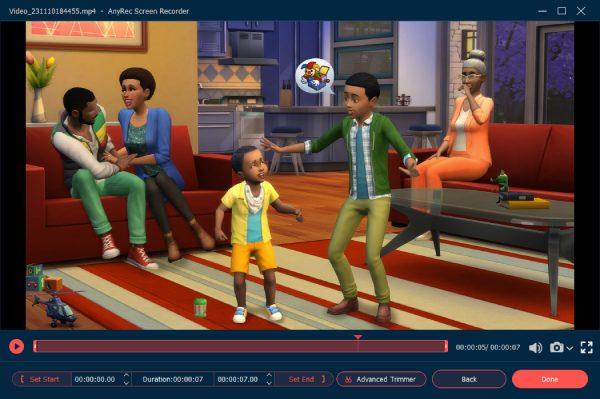
قم بتسجيل مقاطع فيديو Sims 4 مجانًا على جهاز كمبيوتر يعمل بنظام Windows
هناك خيار شائع آخر لمستخدمي Windows 10 وهو استخدام Game Bar المدمج لالتقاط لقطات شاشة وطريقة لعب Sims 4. اتبع الخطوات أدناه لالتقاط فيديو عن طريقة لعب Sims:
الخطوة 1.بمجرد تشغيل نافذة لعبة Sims، ما عليك سوى الضغط على مجموعة أزرار "مفتاح Windows وG" لفتح لوحة Game Bar.
الخطوة 2.انقر فوق الزر "التسجيل من الآن" لبدء التسجيل.
الخطوه 3.انقر فوق الزر "إيقاف التسجيل" لإنهاء التسجيل.

نصائح
لا يدعم Windows 10 Game Bar إعادة ترميز المنطقة التي تم اقتصاصها من شاشتك. إذا كنت تفضل لعب لعبة Sims في وضع ملء الشاشة، فاضغط على مجموعة المفاتيح "Win + Alt + G" لبدء/إيقاف التسجيل.
خيارات شائعة أخرى لتسجيل طريقة لعب Sims 4
OBS Studio هو خيار شائع آخر بين أجهزة البث المباشر لتسجيل ألعاب Sims 4 و ألعاب Roblox. ومع ذلك ، فهو يدعم ما يصل إلى 1080 بكسل 60 إطارًا في الثانية فقط على جهاز كمبيوتر يعمل بنظام Windows ، وهو ما قد لا يلائم احتياجات بعض المستخدمين. إنه مصمم بشكل أكبر للبث المباشر مع ميزات مثل خلاطات الصوت وفلاتر مصدر الفيديو وما إلى ذلك.
الخطوة 1.افتح برنامج OBS Studio وانقر على زر "إضافة".
الخطوة 2.في لوحة الإعدادات، حدد خيار اختيار مصدر الالتقاط. حدد نافذة لعبة Sims ضمن خيار Capture Special Window.
الخطوه 3.انقر فوق الزر "بدء التسجيل" الموجود في الجانب الأيمن السفلي من الشاشة.
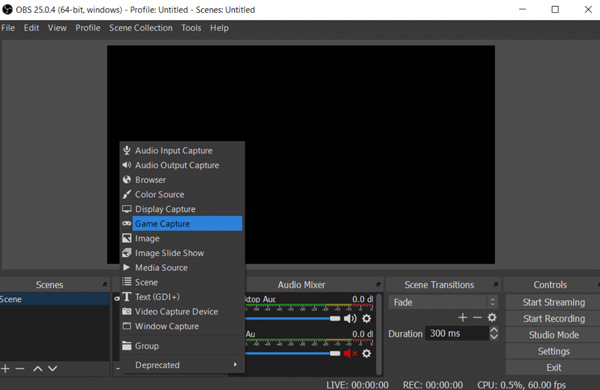
الأسئلة الشائعة حول طريقة اللعب في Recording Sims 4
-
1. كيف يمكنني عرض طريقة لعب Sims على شاشة 4: 3؟
تتطلب معظم منصات الفيديو مثل YouTube نسبة شاشة تبلغ 16: 9. إذا حاولت التسجيل على شاشة 4: 3 ، فستترك أشرطة سوداء قبيحة أو فيديو ضبابي ممتد. تحتاج إلى ضبط نسبة الشاشة من إعدادات تطبيق المسجل لتتناسب مع النسبة الصحيحة.
-
2. لماذا يستمر برنامج تحرير الفيديو في إخباري بأن مقاطع فيديو لعبة Sims 4 المسجلة غير مدعومة؟
بشكل افتراضي ، ينتج Sims4 تسجيلات بتنسيق AVI ، ولا يدعم العديد من برامج تحرير الفيديو استخدام برامج الترميز. لإصلاح المشكلة ، استخدم برنامج محول الفيديو الاحترافي لتحويل التنسيق إلى ملفات MP4.
-
3. لماذا ينتج مسجل Sims 3 شاشة برتقالية؟
تم الإبلاغ عن هذه المشكلة من قبل العديد من المستخدمين وربما كان سببها Window Mode of Sims 3. استخدم برنامج التقاط الشاشة الاحترافي بدلاً من المسجل المدمج لمعالجة مشكلتك.
استنتاج
مقارنة جميع الخيارات لتسجيل أ لعبة Sims 4، من الآمن استنتاج أن أسهل طريقة مستقرة هي استخدام AnyRec Screen Recorder كخيار الانتقال. إنه ينتج أفضل جودة فيديو مع أدوات إضافية رائعة تمنحك أكبر قدر من الضجة مقابل المال. كما ورد في الفقرة أعلاه ، نحن على يقين من أن المعلومات المقدمة يمكن أن تساعدك في اتخاذ قرار مستنير.
